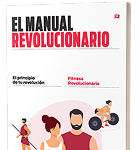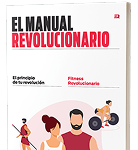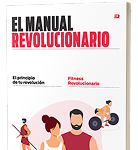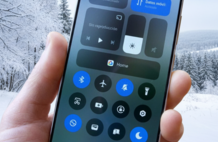Cuando echamos un vistazo a los mejores móviles económicos o smartphones de gama media, es común encontrar especificaciones más modestas que cuando vamos a realizar mayores desembolsos. Lo bueno de nuestro sistema operativo favorito, Android, es que hay opciones para todos los bolsillos.
Por regla general, uno de los apartados que más sufre el recorte de gasto por parte de los fabricantes es el procesador, aunque también la memoria RAM y el almacenamiento se reducen sobremanera cuando hablamos de teléfonos baratos. Sin embargo, ya te digo que esto no significa que debamos sufrir con un terminal lento, que tarda mucho en abrir las aplicaciones ni nada parecido. Aplica estos ajustes que yo mismo hago y verás cómo el rendimiento da un importante salto hacia delante.
Las animaciones sólo retrasan lo que queremos en pantalla
Las transiciones y animaciones de Android quedan genial estéticamente, sobre todo desde que usamos los gestos para navegar por el sistema. A mí, personalmente, me encantan, aunque no ofrecen ese extra de velocidad que se obtiene al deshabilitarlas.
Quizá no lo notes si tienes un móvil de gama alta, pero en teléfonos menos capaces técnicamente es algo determinante. Es casi, el primer ajuste que hago a mi móvil cuando lo saco de la caja y termino su configuración inicial. Para ello, primero habilito las opciones para desarrolladores. Tan fácil como ir a «Ajustes», «Información del sistema» (o ruta similar) y tocar varias veces encima de «Número de compilación».
Después, selecciono «Animación desactivada» de estos tres apartados:
- Escala de animación de ventana
- Escala de transición-animación
- Escala de duración del animador
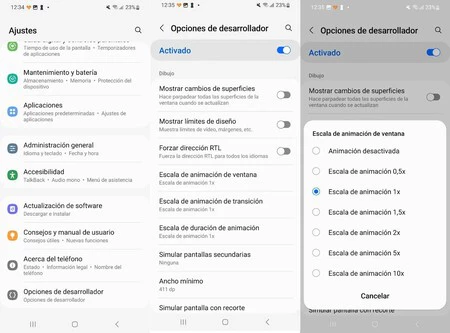
El bloatware le sienta peor (todavía) a los móviles Android menos capaces
¿Qué es el bloatware? Todas aquellas aplicaciones y servicios que vienen preinstalados en nuestro móvil Android. Sí, precisamente esas apps que llenan la memoria y en ocasiones abren procesos en segundo plano que ralentizan el móvil. De nuevo, en el caso de un hardware no demasiado potente, puede afectar sobremanera.
Sin embargo, aquí intento no pararme demasiado, pues aunque se puede eliminar completamente el bloatware de cualquier móvil, existe cierto riesgo de que toquemos algo y nos quedemos sin él. En este artículo aprenderás a hacerlo, escrito por un servidor recientemente. Eso sí, se cuidadoso, particularmente recomiendo la opción de «Inhabilitar» en caso de que la desinstalación no sea posible.
Ojo a las apps «chupamemoria»
Hay aplicaciones y aplicaciones, entiéndeme. No es lo mismo la app de Telegram que la de Facebook. Esta última es famosa por necesitar muchos recursos, y en un Android modesto los llevará al límite. Lo mismo pasa con las apps que yo llamo «chupamemoria», esas que inundan la RAM con procesos en segundo plano.
Será importante conocer cuáles de nuestras apps consumen más memoria. Luego, si son prescindibles, procedo a desinstalarlas. Un móvil lento también puede deberse a falta de espacio en el almacenamiento interno, bastará un vistazo en «Ajustes» > «Almacenamiento» > «Aplicaciones» para ver cuánto ocupan.
La memoria caché, siempre bajo control

Dichosa memoria caché, cuántos ‘gigas’ consigue llenar de nuestro móvil. Pero es necesaria, hay que decirlo, pues acelera ciertos elementos de la interfaz de nuestras apps favoritas, como las miniaturas de contactos o imágenes en el caso de las redes sociales. Sin embargo, con el paso del tiempo, va engordando hasta convertirse en un problema para mi móvil barato.
Afortunadamente, borrar la memoria caché es muy sencillo. Y si a tu teléfono le afecta tanto como al mío te recomiendo tener a mano un acceso directo para hacerlo. Igualmente debemos considerar que en unos días empezará a causar problemas. En el caso de mi móvil Redmi, aprovecho la función presente en MIUI.
Aquí nadie empieza sin que de permiso
Trazando un paralelismo con el bloatware, nuestras apps también pueden lastrar el rendimiento del terminal. No obstante, el truco que siempre aplico cuando están todas instaladas y funcionando es restringirles el inicio automático. ¿Qué quiero decir con esto? Te lo explico con un ejemplo: para que ciertas apps funcionen correctamente, incluyendo sus notificaciones, necesitan abrir un proceso «invisible» en segundo plano.
Es natural, y de hecho, lo habitual si permanecen conectadas a la red para alertarnos. Lo malo es que en mi móvil barato, estos procesos terminan haciendo sufrir al procesador. Es entonces cuando saco la escoba. ¿Para qué quiero apps que se sincronizan autónomamente si luego termino abriéndolas de forma manual? Además de mejorar el rendimiento, ahora vivo más tranquilo sin tantas notificaciones.
Eso sí, dependiendo del modelo y del software del fabricante puede que no cuentes con esta opción. No temas, en Xataka Android hemos hablado largo y tendido sobre este tema. Lo primero es detectar qué apps se abren y después restringirlas. La app Autostarts cumple sobradamente con este propósito.
Así es como configuro mi móvil Android barato, sacándole el máximo rendimiento sin que nada le afecte. Ahora, te recomiendo aplicar estos consejos si percibes que no funciona como debería. Te aseguro que no echarás de menos un smartphone más potente, o al menos es mi caso.
Imagen de portada | Image Creator de Microsoft Designer (con edición)
En Xataka Android | Mis padres siempre me preguntaban dudas de su Smart TV con Android TV hasta que les instalé esta app para configurarla a distancia
En Xataka Android | Nunca he sido amigo del cajón de aplicaciones pero mi móvil Android tampoco es un caos: así ordeno la pantalla de inicio